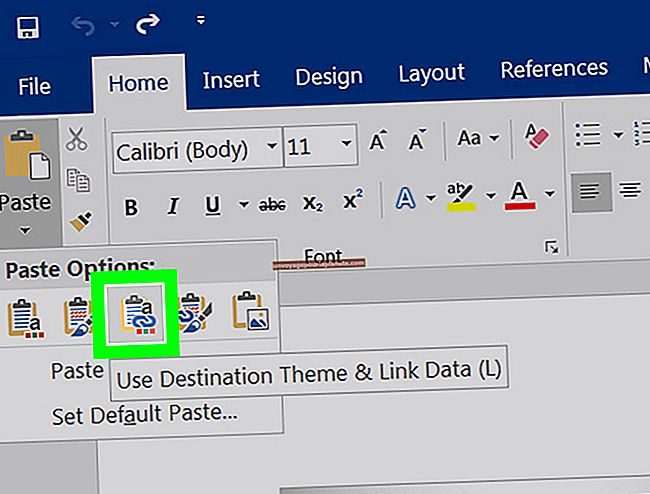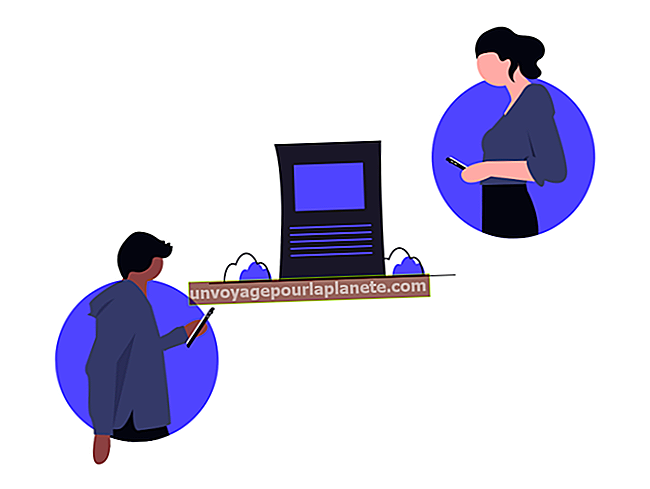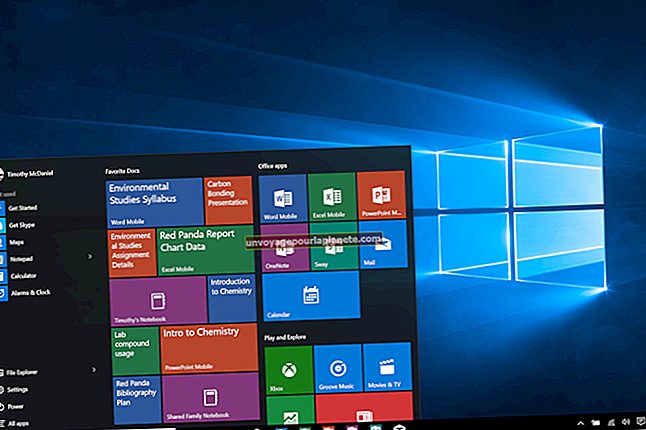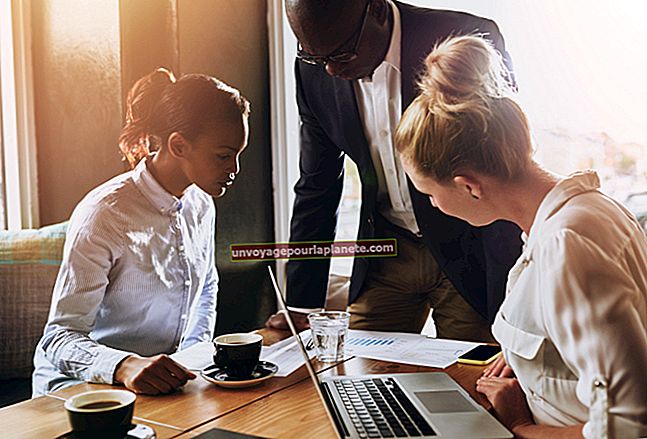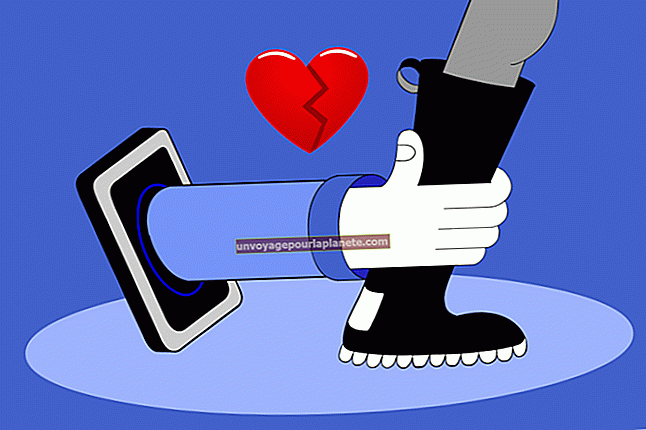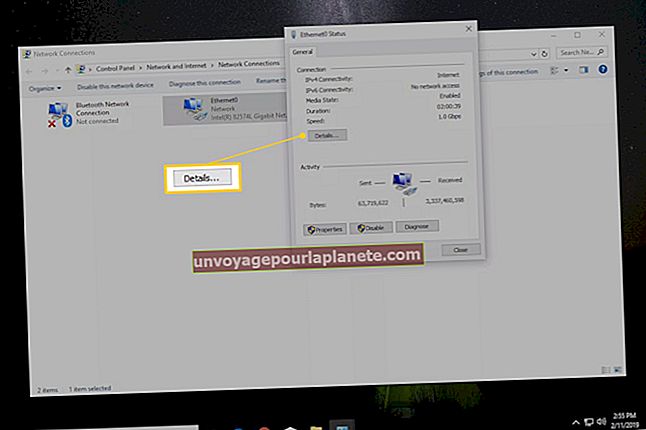ஃபோட்டோஷாப்பில் ஒரு புகைப்படத்தை மங்கலாக்குவது எப்படி, ஆனால் மங்கலாக இல்லாத ஒரு விஷயத்தை தனிமைப்படுத்துவது எப்படி?
எல்லாவற்றையும் மழுங்கடிக்கும் போது புகைப்படத்தின் ஒரு பகுதியை மையமாக வைத்திருக்க தொழில்முறை புகைப்படக் கலைஞர்கள் கள விளைவுகளின் ஆழத்தைப் பயன்படுத்துகிறார்கள், ஆனால் உங்கள் வலைப்பக்கங்கள், லோகோக்கள், எடுத்துக்காட்டுகள், பவர்பாயிண்ட் விளக்கக்காட்சிகள் அல்லது படங்களைச் சேர்க்க படங்களை உருவாக்கும்போது இதைச் செய்ய பட எடிட்டிங் மென்பொருளையும் பயன்படுத்தலாம். கணினி டெஸ்க்டாப். நீங்கள் கவனம் செலுத்த விரும்பும் பொருளைத் தவிர படத்தில் உள்ள அனைத்தையும் மங்கலாக்க ஃபோட்டோஷாப் கருவிகள், அடுக்குகள் மற்றும் வடிப்பான்களைப் பயன்படுத்தவும்.
1
ஃபோட்டோஷாப்பில் நீங்கள் புதுப்பிக்க விரும்பும் படத்தைத் திறக்கவும். படத்தின் பின்னணி அடுக்கின் நகலை உருவாக்க "அடுக்கு" என்பதைக் கிளிக் செய்து, "நகல் அடுக்கு" என்பதைத் தேர்ந்தெடுத்து "சரி" என்பதைக் கிளிக் செய்க.
2
அடுக்குகள் சாளரத்தை நீங்கள் காணவில்லையெனில் திறக்க "F7" ஐ அழுத்தவும். நீங்கள் உருவாக்கிய புதிய அடுக்கு படத்தின் பின்னணி அடுக்குக்கு மேலே தோன்றும்.
3
விரைவு மாஸ்க் பயன்முறையை உள்ளிட "Q" ஐ அழுத்தவும். நீங்கள் இந்த பயன்முறையில் இருக்கும்போது உங்கள் தேர்வுக்கு வெளியே உள்ள எல்லா பகுதிகளும் சிவப்பு நிறமாக மாறும். "வடிகட்டி" என்பதைக் கிளிக் செய்து, "தெளிவின்மை" என்பதைத் தேர்ந்தெடுத்து, காஸியன் தெளிவின்மை உரையாடல் பெட்டியைத் திறக்க "காஸியன் தெளிவின்மை" என்பதைத் தேர்ந்தெடுக்கவும். உங்கள் தேர்வை மறைக்காதபடி பெட்டியை இழுக்கவும்.
4
உரையாடல் பெட்டியின் "ஆரம்" ஸ்லைடரைக் கிளிக் செய்து இழுக்கவும், அதன் மதிப்பு 10.0 பிக்சல்கள், பின்னர் "சரி" என்பதைக் கிளிக் செய்யவும். இந்த மதிப்பை அதிகரிப்பது உங்கள் தேர்வின் விளிம்புகளுக்கும் சுற்றியுள்ள பகுதிகளுக்கும் இடையில் மென்மையான மாற்றத்தை ஏற்படுத்துகிறது. இது மிகவும் யதார்த்தமான படத்தை உருவாக்குகிறது, இது கவனம் செலுத்தும் பொருளுக்கும் மீதமுள்ள படத்திற்கும் இடையில் கூர்மையான எல்லையைக் காட்டாது.
5
விரைவு மாஸ்க் பயன்முறையிலிருந்து வெளியேற "Q" ஐ அழுத்தி, "தேர்ந்தெடு" என்பதைக் கிளிக் செய்து, பின்னர் உங்கள் தலைகீழ் ஃபோட்டோஷாப் தலைகீழாக மாற்ற "தலைகீழ்" என்பதைக் கிளிக் செய்க.
6
"வடிகட்டி" என்பதைக் கிளிக் செய்து, "தெளிவின்மை" என்பதைத் தேர்ந்தெடுத்து, "புலம் தெளிவின்மை" என்பதைக் கிளிக் செய்க. ஃபோட்டோஷாப் படத்தின் பின்னணியை மழுங்கடித்து, நீங்கள் தேர்ந்தெடுத்த பொருளை மையமாக வைத்திருக்கிறது. உங்கள் மாற்றங்களைப் பயன்படுத்த "சரி" என்பதைக் கிளிக் செய்து, உங்கள் தேர்வைத் தேர்வுநீக்க "Ctrl-D" ஐ அழுத்தவும்.